7 sửa chữa ngay lập tức để làm cho Windows 11 trở nên khó chịu hơn

Mỗi lần tôi bắt gặp ai đó phàn nàn về sự khó chịu với Windows 11, tôi không thể không lắc đầu và nghĩ, *Tôi đã cố gắng cảnh báo bạn.* Vào thời điểm đó, tôi đã viết một bài báo có tiêu đề "Đây là lý do tại sao các PC Windows chỉ ngày càng gây phiền hà hơn." Ý chính là gì? Microsoft đã biến Windows thành một nền tảng quảng cáo khổng lồ, thúc đẩy mọi thứ từ Microsoft 365 đến OneDrive, trò chơi Xbox, và một loạt các dịch vụ AI dưới thương hiệu Copilot. Đó là một loạt những phiền toái cho người dùng Windows, và tin tôi đi, mọi thứ chỉ ngày càng tệ hơn.
Tất nhiên, bạn luôn có thể chuyển sang một nền tảng khác. Nhưng nếu bạn hài lòng với PC Windows của mình, có một cách tốt hơn để đối phó với những phiền hà này. Trong bài viết này, tôi sẽ hướng dẫn bạn cách giảm thiểu hoặc thậm chí loại bỏ những phiền toái này trên máy Windows 11 của bạn.
1. Tắt Thông Báo Tài Khoản
Đăng nhập bằng tài khoản Microsoft giúp Windows dễ dàng quảng bá các dịch vụ như Microsoft 365. Nhưng việc sử dụng tài khoản Microsoft cũng có lợi ích, như mã hóa tự động ổ đĩa hệ thống và khả năng khôi phục tài khoản nếu bạn quên mật khẩu.
Nếu bạn chọn tài khoản cục bộ, bạn sẽ thấy một huy hiệu nhắc nhở ở đầu menu tài khoản, thúc giục bạn "đăng nhập vào tài khoản Microsoft của bạn." Để loại bỏ thông báo này, vào Cài đặt > Cá nhân hóa > Bắt đầu và tắt tùy chọn "Hiển thị thông báo liên quan đến tài khoản thỉnh thoảng trong Bắt đầu." (Trong phiên bản 24H2, tùy chọn này chỉ được gọi là "Hiển thị thông báo liên quan đến tài khoản.")
2. Tắt Sao Lưu OneDrive
Sao lưu OneDrive có những lợi ích, nhưng đó cũng là cơ hội chính để Microsoft bán thêm dịch vụ. Mỗi tài khoản Microsoft miễn phí đi kèm với 5 GB dung lượng lưu trữ trực tuyến đồng bộ tự động qua File Explorer, cộng thêm 15 GB dung lượng Outlook.com cho email của bạn. Bạn có thể tăng dung lượng này với tài khoản Microsoft 365 trả phí với giá chỉ từ $1.99 một tháng, tương tự như bạn trả cho iCloud của Apple hoặc Google Drive.
Vấn đề là gì? Sao lưu OneDrive được cài đặt để tự động chuyển hướng các thư mục Desktop, Documents và Pictures của bạn sang OneDrive. Dữ liệu của bạn vẫn ở cục bộ nhưng được sao lưu lên đám mây. Kể từ năm 2023, OneDrive cũng đề xuất sao lưu các thư mục Music và Videos, mặc dù điều này không phải là mặc định.
Tính năng này có thể hữu ích nếu bạn là người dùng thông thường mà không có kế hoạch sao lưu. Nhưng nếu bạn có hơn 5 GB trong các thư mục này và vô tình kích hoạt Sao lưu OneDrive, bạn sẽ nhanh chóng vượt quá giới hạn dung lượng, điều này có thể khá sốc.
Để đưa các tệp này trở lại trạng thái chỉ lưu cục bộ, hãy làm theo các bước trong bài viết: "OneDrive có đang di chuyển tất cả các tệp của bạn không? Cách lấy lại quyền kiểm soát bộ nhớ Windows của bạn." Hãy cẩn thận làm theo hướng dẫn để di chuyển các tệp về lại thư mục cục bộ ban đầu sau khi tắt sao lưu OneDrive.
3. Gỡ Cài Đặt Các Phím Tắt Ứng Dụng Bên Thứ Ba
Khi bạn thiết lập Windows 11 lần đầu, phần Ứng Dụng Được Ghim trong menu Bắt đầu đầy rẫy các biểu tượng ứng dụng mà bạn có thể không muốn. Hầu hết là từ Microsoft, nhưng bạn cũng sẽ thấy các ứng dụng bên thứ ba như Spotify, Grammarly và Luminar Neo. Đây chỉ là các phím tắt và không chiếm nhiều dung lượng.
Mặc dù đây là một phiền toái nhỏ so với các phần mềm rác ngày xưa, nó vẫn gây khó chịu. Để xóa một phím tắt ứng dụng không mong muốn khỏi menu Windows 11, nhấp chuột phải vào biểu tượng của nó và chọn Gỡ cài đặt. Nó sẽ không quay lại.
4. Tắt Đề Xuất
Microsoft tuyên bố các thuật toán của họ chỉ đề xuất các ứng dụng bạn có thể thích, có thể sử dụng các công cụ AI. Nếu bạn không muốn thấy các đề xuất này, vào Cài đặt > Cá nhân hóa > Bắt đầu và tắt tùy chọn "Hiển thị đề xuất cho mẹo, phím tắt, ứng dụng mới, v.v."
5. Ẩn Quảng Cáo Trong Microsoft Edge
Microsoft Edge đầy rẫy quảng cáo, đặc biệt trên trang Microsoft Start mặc định, xen lẫn với tin tức giật gân và nội dung không mong muốn khác.
Nếu bạn không thích, bạn có thể chuyển sang trình duyệt khác. Nhưng nếu bạn muốn tiếp tục sử dụng Edge mà không có quảng cáo, mở một tab mới, nhấp vào biểu tượng bánh răng ở góc trên bên phải và chuyển cài đặt Nội dung sang Tắt.
6. Dọn Sạch (hoặc Xóa) Nguồn Cấp Widgets
Khi Windows 11 ra mắt, tôi đã gọi tính năng Widgets là một "thất bại lớn," chủ yếu vì nó dường như được thiết kế để tạo doanh thu thông qua một nguồn cấp tin tức và quảng cáo vô tận từ Microsoft Start.
Trong các phiên bản Windows 11 hiện tại, bạn có thể bỏ nguồn cấp tin tức và chỉ giữ các widget hữu ích trên bảng, như cập nhật thời tiết và giao thông theo thời gian thực, chi tiết lịch và thậm chí thông báo điện thoại. Nhấn phím Windows + W để mở bảng Widgets, nhấp vào biểu tượng bánh răng ở góc trên bên phải, chọn "Hiển thị hoặc ẩn nguồn cấp," và chuyển nút "Nguồn cấp" sang Tắt. Nhấp vào Khám phá Widget Mới để xem có gì bạn muốn thêm không.
Nếu bạn không muốn xử lý Widgets, bạn có thể làm biến mất biểu tượng Widgets ở góc dưới bên trái. Vào Cài đặt > Cá nhân hóa > Thanh tác vụ và chuyển nút Widgets sang Tắt. Để giữ biểu tượng hiển thị nhưng ngăn bảng mở ngẫu nhiên, nhấp vào biểu tượng bánh răng ở đầu bảng Widgets và tắt nút "Mở bảng Widgets khi di chuột."
7. Tắt Windows Copilot
Tính năng AI chủ lực của Microsoft, Copilot, đã được tích hợp vào Windows theo nhiều cách trong vài năm qua. Ban đầu, nó xuất hiện dưới dạng biểu tượng ở phía bên phải của thanh tác vụ nhưng giờ đã bị chuyển thành một ứng dụng. Nếu bạn không quan tâm đến việc sử dụng AI của Microsoft, vào Cài đặt > Ứng dụng > Ứng dụng đã cài đặt, tìm Copilot trong danh sách, nhấp vào ba chấm bên cạnh và chọn Gỡ cài đặt để xóa nó.
Câu chuyện này được xuất bản lần đầu vào ngày 20 tháng 4 năm 2023 và được cập nhật lần cuối vào ngày 11 tháng 3 năm 2024.
Bài viết liên quan
 Lựa chọn Công cụ Mã hóa AI Tốt nhất cho Dự án của Bạn
Cảnh quan phát triển phần mềm đang thay đổi nhanh chóng, với Trí tuệ Nhân tạo (AI) trở thành động lực chính. Các công cụ mã hóa AI cho phép các nhà phát triển viết mã nhanh hơn, chính xác hơn và hiệu
Lựa chọn Công cụ Mã hóa AI Tốt nhất cho Dự án của Bạn
Cảnh quan phát triển phần mềm đang thay đổi nhanh chóng, với Trí tuệ Nhân tạo (AI) trở thành động lực chính. Các công cụ mã hóa AI cho phép các nhà phát triển viết mã nhanh hơn, chính xác hơn và hiệu
 Công cụ Podcast Được Hỗ trợ bởi AI để Tạo Nội dung Hiệu quả
Việc sản xuất và tinh chỉnh một podcast có thể vừa đòi hỏi nhiều công sức vừa mang lại sự thỏa mãn. Nhiều podcaster gặp khó khăn với các nhiệm vụ tốn thời gian như loại bỏ từ đệm, tạo ghi chú chương t
Công cụ Podcast Được Hỗ trợ bởi AI để Tạo Nội dung Hiệu quả
Việc sản xuất và tinh chỉnh một podcast có thể vừa đòi hỏi nhiều công sức vừa mang lại sự thỏa mãn. Nhiều podcaster gặp khó khăn với các nhiệm vụ tốn thời gian như loại bỏ từ đệm, tạo ghi chú chương t
 Bộ Jumpsuit Đỏ của Britney Spears: Khoảnh Khắc Định Hình Thời Trang Pop
Britney Spears, biểu tượng pop thống trị, luôn mê hoặc khán giả với phong cách táo bạo. Các video âm nhạc của cô không chỉ là những bản hit âm nhạc mà còn là cột mốc thời trang. Bài viết này khám phá
Nhận xét (5)
0/200
Bộ Jumpsuit Đỏ của Britney Spears: Khoảnh Khắc Định Hình Thời Trang Pop
Britney Spears, biểu tượng pop thống trị, luôn mê hoặc khán giả với phong cách táo bạo. Các video âm nhạc của cô không chỉ là những bản hit âm nhạc mà còn là cột mốc thời trang. Bài viết này khám phá
Nhận xét (5)
0/200
![FrankJackson]() FrankJackson
FrankJackson
 01:34:58 GMT+07:00 Ngày 29 tháng 4 năm 2025
01:34:58 GMT+07:00 Ngày 29 tháng 4 năm 2025
ウィンドウズ11のイライラがかなり軽減されました。これでストレスなく使えています!ただ、もう少し直感的な操作ができると嬉しいです。全体的に満足しています。


 0
0
![JonathanJackson]() JonathanJackson
JonathanJackson
 23:32:50 GMT+07:00 Ngày 28 tháng 4 năm 2025
23:32:50 GMT+07:00 Ngày 28 tháng 4 năm 2025
This tool saved my sanity with Windows 11. I didn't know half those tweaks were possible. Now my laptop feels way less frustrating. The UI could still be better though, like a one-click fix option would've been nice. Overall, great work!


 0
0
![WillBaker]() WillBaker
WillBaker
 23:25:28 GMT+07:00 Ngày 28 tháng 4 năm 2025
23:25:28 GMT+07:00 Ngày 28 tháng 4 năm 2025
윈도우 11에 대한 스트레스가 많이 줄었습니다. 정말 유용한 도구네요. 다만 설명이 조금 더 명확했으면 좋겠어요. 그래도 괜찮은 선택이었어요!


 0
0
![AnthonyJohnson]() AnthonyJohnson
AnthonyJohnson
 22:19:07 GMT+07:00 Ngày 27 tháng 4 năm 2025
22:19:07 GMT+07:00 Ngày 27 tháng 4 năm 2025
¡Este programa me ha ayudado mucho con Windows 11! Ahora puedo usarlo sin tantos dolores de cabeza. Ojalá fuera más fácil de usar, pero en general, muy recomendable.


 0
0
![WilliamMiller]() WilliamMiller
WilliamMiller
 21:10:34 GMT+07:00 Ngày 27 tháng 4 năm 2025
21:10:34 GMT+07:00 Ngày 27 tháng 4 năm 2025
Essa ferramenta salvou minha paciência com o Windows 11. Muito útil! A interface poderia ser mais intuitiva, mas deu pra resolver os principais problemas. Valeu a pena!


 0
0

Mỗi lần tôi bắt gặp ai đó phàn nàn về sự khó chịu với Windows 11, tôi không thể không lắc đầu và nghĩ, *Tôi đã cố gắng cảnh báo bạn.* Vào thời điểm đó, tôi đã viết một bài báo có tiêu đề "Đây là lý do tại sao các PC Windows chỉ ngày càng gây phiền hà hơn." Ý chính là gì? Microsoft đã biến Windows thành một nền tảng quảng cáo khổng lồ, thúc đẩy mọi thứ từ Microsoft 365 đến OneDrive, trò chơi Xbox, và một loạt các dịch vụ AI dưới thương hiệu Copilot. Đó là một loạt những phiền toái cho người dùng Windows, và tin tôi đi, mọi thứ chỉ ngày càng tệ hơn.
Tất nhiên, bạn luôn có thể chuyển sang một nền tảng khác. Nhưng nếu bạn hài lòng với PC Windows của mình, có một cách tốt hơn để đối phó với những phiền hà này. Trong bài viết này, tôi sẽ hướng dẫn bạn cách giảm thiểu hoặc thậm chí loại bỏ những phiền toái này trên máy Windows 11 của bạn.
1. Tắt Thông Báo Tài Khoản
Đăng nhập bằng tài khoản Microsoft giúp Windows dễ dàng quảng bá các dịch vụ như Microsoft 365. Nhưng việc sử dụng tài khoản Microsoft cũng có lợi ích, như mã hóa tự động ổ đĩa hệ thống và khả năng khôi phục tài khoản nếu bạn quên mật khẩu.
Nếu bạn chọn tài khoản cục bộ, bạn sẽ thấy một huy hiệu nhắc nhở ở đầu menu tài khoản, thúc giục bạn "đăng nhập vào tài khoản Microsoft của bạn." Để loại bỏ thông báo này, vào Cài đặt > Cá nhân hóa > Bắt đầu và tắt tùy chọn "Hiển thị thông báo liên quan đến tài khoản thỉnh thoảng trong Bắt đầu." (Trong phiên bản 24H2, tùy chọn này chỉ được gọi là "Hiển thị thông báo liên quan đến tài khoản.")
2. Tắt Sao Lưu OneDrive
Sao lưu OneDrive có những lợi ích, nhưng đó cũng là cơ hội chính để Microsoft bán thêm dịch vụ. Mỗi tài khoản Microsoft miễn phí đi kèm với 5 GB dung lượng lưu trữ trực tuyến đồng bộ tự động qua File Explorer, cộng thêm 15 GB dung lượng Outlook.com cho email của bạn. Bạn có thể tăng dung lượng này với tài khoản Microsoft 365 trả phí với giá chỉ từ $1.99 một tháng, tương tự như bạn trả cho iCloud của Apple hoặc Google Drive.
Vấn đề là gì? Sao lưu OneDrive được cài đặt để tự động chuyển hướng các thư mục Desktop, Documents và Pictures của bạn sang OneDrive. Dữ liệu của bạn vẫn ở cục bộ nhưng được sao lưu lên đám mây. Kể từ năm 2023, OneDrive cũng đề xuất sao lưu các thư mục Music và Videos, mặc dù điều này không phải là mặc định.
Tính năng này có thể hữu ích nếu bạn là người dùng thông thường mà không có kế hoạch sao lưu. Nhưng nếu bạn có hơn 5 GB trong các thư mục này và vô tình kích hoạt Sao lưu OneDrive, bạn sẽ nhanh chóng vượt quá giới hạn dung lượng, điều này có thể khá sốc.
Để đưa các tệp này trở lại trạng thái chỉ lưu cục bộ, hãy làm theo các bước trong bài viết: "OneDrive có đang di chuyển tất cả các tệp của bạn không? Cách lấy lại quyền kiểm soát bộ nhớ Windows của bạn." Hãy cẩn thận làm theo hướng dẫn để di chuyển các tệp về lại thư mục cục bộ ban đầu sau khi tắt sao lưu OneDrive.
3. Gỡ Cài Đặt Các Phím Tắt Ứng Dụng Bên Thứ Ba
Khi bạn thiết lập Windows 11 lần đầu, phần Ứng Dụng Được Ghim trong menu Bắt đầu đầy rẫy các biểu tượng ứng dụng mà bạn có thể không muốn. Hầu hết là từ Microsoft, nhưng bạn cũng sẽ thấy các ứng dụng bên thứ ba như Spotify, Grammarly và Luminar Neo. Đây chỉ là các phím tắt và không chiếm nhiều dung lượng.
Mặc dù đây là một phiền toái nhỏ so với các phần mềm rác ngày xưa, nó vẫn gây khó chịu. Để xóa một phím tắt ứng dụng không mong muốn khỏi menu Windows 11, nhấp chuột phải vào biểu tượng của nó và chọn Gỡ cài đặt. Nó sẽ không quay lại.
4. Tắt Đề Xuất
Microsoft tuyên bố các thuật toán của họ chỉ đề xuất các ứng dụng bạn có thể thích, có thể sử dụng các công cụ AI. Nếu bạn không muốn thấy các đề xuất này, vào Cài đặt > Cá nhân hóa > Bắt đầu và tắt tùy chọn "Hiển thị đề xuất cho mẹo, phím tắt, ứng dụng mới, v.v."
5. Ẩn Quảng Cáo Trong Microsoft Edge
Microsoft Edge đầy rẫy quảng cáo, đặc biệt trên trang Microsoft Start mặc định, xen lẫn với tin tức giật gân và nội dung không mong muốn khác.
Nếu bạn không thích, bạn có thể chuyển sang trình duyệt khác. Nhưng nếu bạn muốn tiếp tục sử dụng Edge mà không có quảng cáo, mở một tab mới, nhấp vào biểu tượng bánh răng ở góc trên bên phải và chuyển cài đặt Nội dung sang Tắt.
6. Dọn Sạch (hoặc Xóa) Nguồn Cấp Widgets
Khi Windows 11 ra mắt, tôi đã gọi tính năng Widgets là một "thất bại lớn," chủ yếu vì nó dường như được thiết kế để tạo doanh thu thông qua một nguồn cấp tin tức và quảng cáo vô tận từ Microsoft Start.
Trong các phiên bản Windows 11 hiện tại, bạn có thể bỏ nguồn cấp tin tức và chỉ giữ các widget hữu ích trên bảng, như cập nhật thời tiết và giao thông theo thời gian thực, chi tiết lịch và thậm chí thông báo điện thoại. Nhấn phím Windows + W để mở bảng Widgets, nhấp vào biểu tượng bánh răng ở góc trên bên phải, chọn "Hiển thị hoặc ẩn nguồn cấp," và chuyển nút "Nguồn cấp" sang Tắt. Nhấp vào Khám phá Widget Mới để xem có gì bạn muốn thêm không.
Nếu bạn không muốn xử lý Widgets, bạn có thể làm biến mất biểu tượng Widgets ở góc dưới bên trái. Vào Cài đặt > Cá nhân hóa > Thanh tác vụ và chuyển nút Widgets sang Tắt. Để giữ biểu tượng hiển thị nhưng ngăn bảng mở ngẫu nhiên, nhấp vào biểu tượng bánh răng ở đầu bảng Widgets và tắt nút "Mở bảng Widgets khi di chuột."
7. Tắt Windows Copilot
Tính năng AI chủ lực của Microsoft, Copilot, đã được tích hợp vào Windows theo nhiều cách trong vài năm qua. Ban đầu, nó xuất hiện dưới dạng biểu tượng ở phía bên phải của thanh tác vụ nhưng giờ đã bị chuyển thành một ứng dụng. Nếu bạn không quan tâm đến việc sử dụng AI của Microsoft, vào Cài đặt > Ứng dụng > Ứng dụng đã cài đặt, tìm Copilot trong danh sách, nhấp vào ba chấm bên cạnh và chọn Gỡ cài đặt để xóa nó.
Câu chuyện này được xuất bản lần đầu vào ngày 20 tháng 4 năm 2023 và được cập nhật lần cuối vào ngày 11 tháng 3 năm 2024.
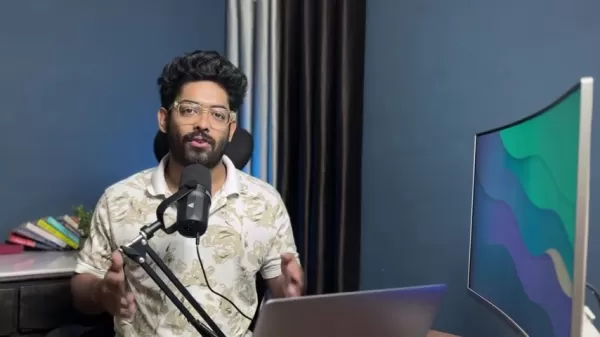 Lựa chọn Công cụ Mã hóa AI Tốt nhất cho Dự án của Bạn
Cảnh quan phát triển phần mềm đang thay đổi nhanh chóng, với Trí tuệ Nhân tạo (AI) trở thành động lực chính. Các công cụ mã hóa AI cho phép các nhà phát triển viết mã nhanh hơn, chính xác hơn và hiệu
Lựa chọn Công cụ Mã hóa AI Tốt nhất cho Dự án của Bạn
Cảnh quan phát triển phần mềm đang thay đổi nhanh chóng, với Trí tuệ Nhân tạo (AI) trở thành động lực chính. Các công cụ mã hóa AI cho phép các nhà phát triển viết mã nhanh hơn, chính xác hơn và hiệu
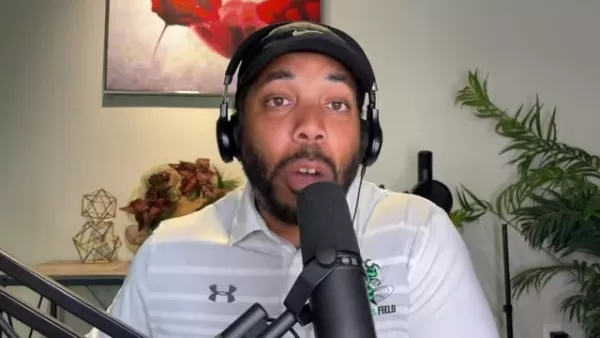 Công cụ Podcast Được Hỗ trợ bởi AI để Tạo Nội dung Hiệu quả
Việc sản xuất và tinh chỉnh một podcast có thể vừa đòi hỏi nhiều công sức vừa mang lại sự thỏa mãn. Nhiều podcaster gặp khó khăn với các nhiệm vụ tốn thời gian như loại bỏ từ đệm, tạo ghi chú chương t
Công cụ Podcast Được Hỗ trợ bởi AI để Tạo Nội dung Hiệu quả
Việc sản xuất và tinh chỉnh một podcast có thể vừa đòi hỏi nhiều công sức vừa mang lại sự thỏa mãn. Nhiều podcaster gặp khó khăn với các nhiệm vụ tốn thời gian như loại bỏ từ đệm, tạo ghi chú chương t
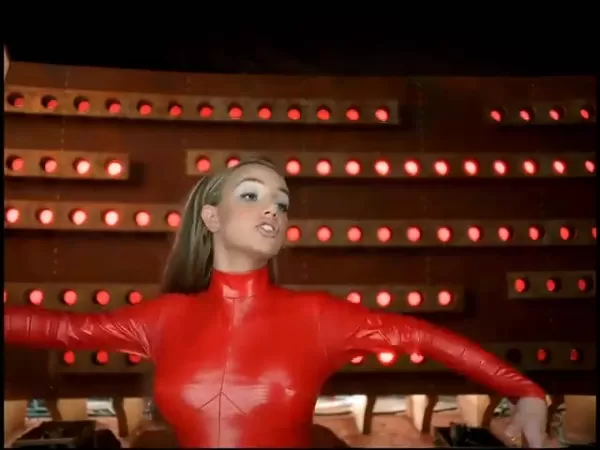 Bộ Jumpsuit Đỏ của Britney Spears: Khoảnh Khắc Định Hình Thời Trang Pop
Britney Spears, biểu tượng pop thống trị, luôn mê hoặc khán giả với phong cách táo bạo. Các video âm nhạc của cô không chỉ là những bản hit âm nhạc mà còn là cột mốc thời trang. Bài viết này khám phá
Bộ Jumpsuit Đỏ của Britney Spears: Khoảnh Khắc Định Hình Thời Trang Pop
Britney Spears, biểu tượng pop thống trị, luôn mê hoặc khán giả với phong cách táo bạo. Các video âm nhạc của cô không chỉ là những bản hit âm nhạc mà còn là cột mốc thời trang. Bài viết này khám phá
 01:34:58 GMT+07:00 Ngày 29 tháng 4 năm 2025
01:34:58 GMT+07:00 Ngày 29 tháng 4 năm 2025
ウィンドウズ11のイライラがかなり軽減されました。これでストレスなく使えています!ただ、もう少し直感的な操作ができると嬉しいです。全体的に満足しています。


 0
0
 23:32:50 GMT+07:00 Ngày 28 tháng 4 năm 2025
23:32:50 GMT+07:00 Ngày 28 tháng 4 năm 2025
This tool saved my sanity with Windows 11. I didn't know half those tweaks were possible. Now my laptop feels way less frustrating. The UI could still be better though, like a one-click fix option would've been nice. Overall, great work!


 0
0
 23:25:28 GMT+07:00 Ngày 28 tháng 4 năm 2025
23:25:28 GMT+07:00 Ngày 28 tháng 4 năm 2025
윈도우 11에 대한 스트레스가 많이 줄었습니다. 정말 유용한 도구네요. 다만 설명이 조금 더 명확했으면 좋겠어요. 그래도 괜찮은 선택이었어요!


 0
0
 22:19:07 GMT+07:00 Ngày 27 tháng 4 năm 2025
22:19:07 GMT+07:00 Ngày 27 tháng 4 năm 2025
¡Este programa me ha ayudado mucho con Windows 11! Ahora puedo usarlo sin tantos dolores de cabeza. Ojalá fuera más fácil de usar, pero en general, muy recomendable.


 0
0
 21:10:34 GMT+07:00 Ngày 27 tháng 4 năm 2025
21:10:34 GMT+07:00 Ngày 27 tháng 4 năm 2025
Essa ferramenta salvou minha paciência com o Windows 11. Muito útil! A interface poderia ser mais intuitiva, mas deu pra resolver os principais problemas. Valeu a pena!


 0
0





























